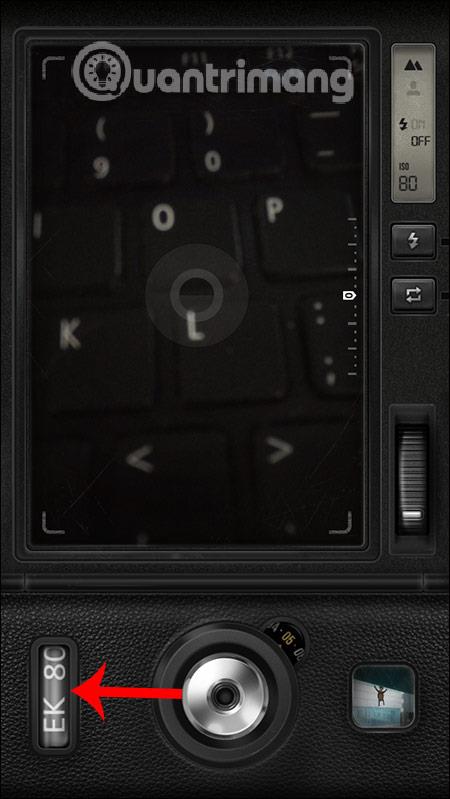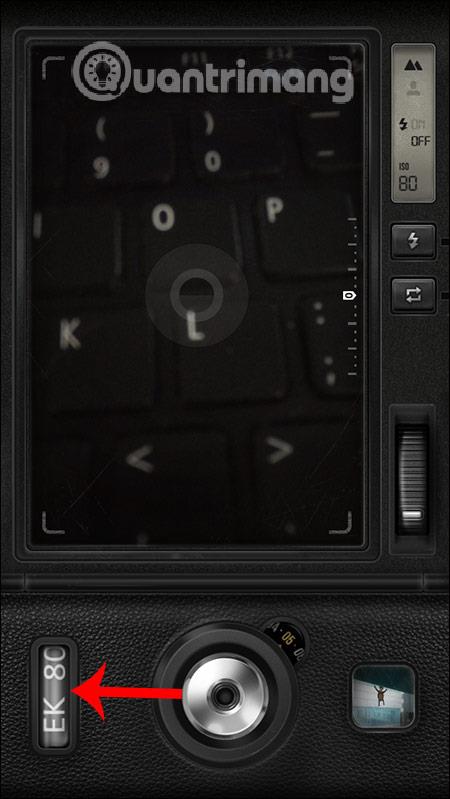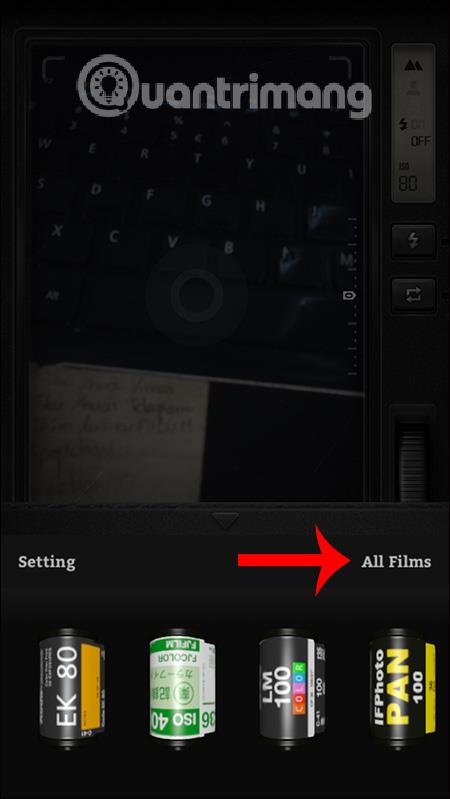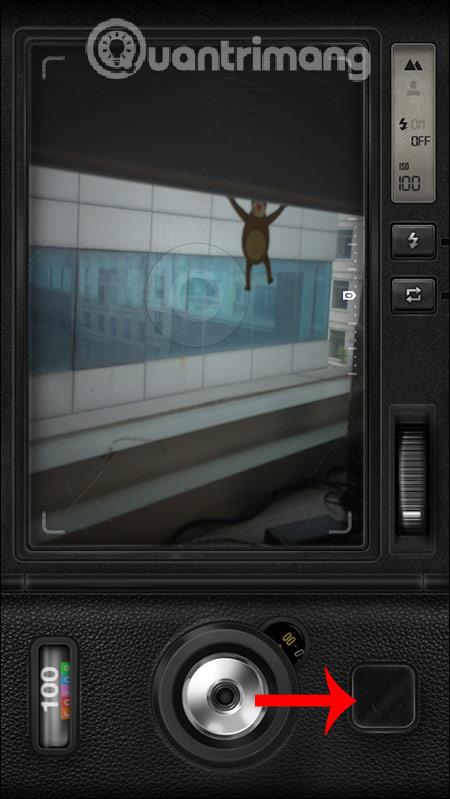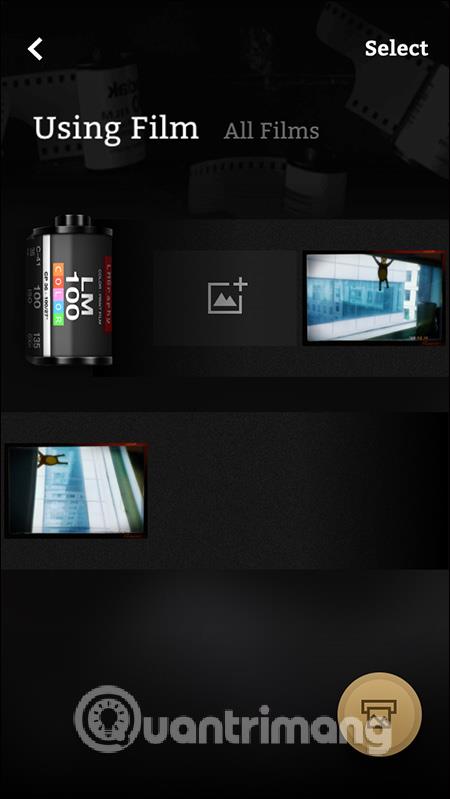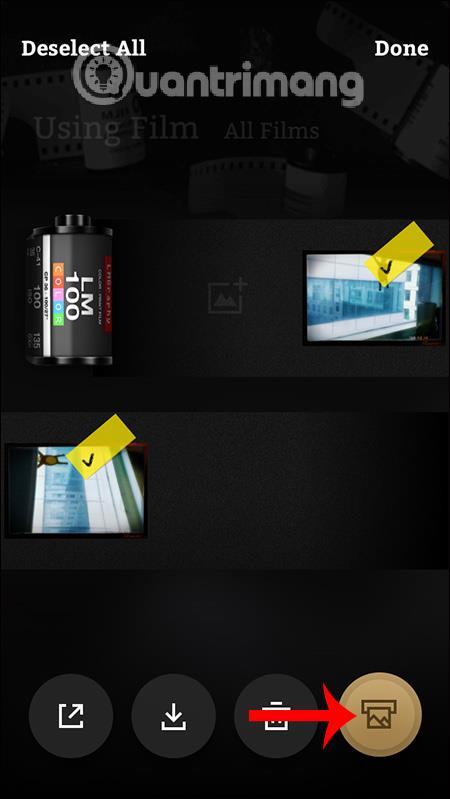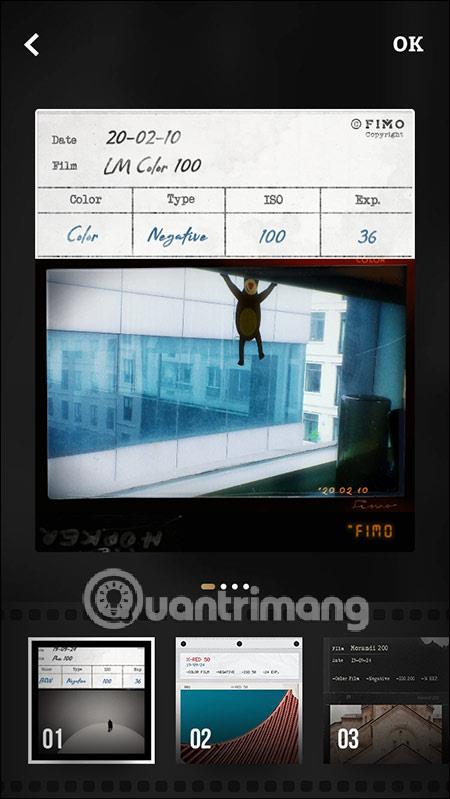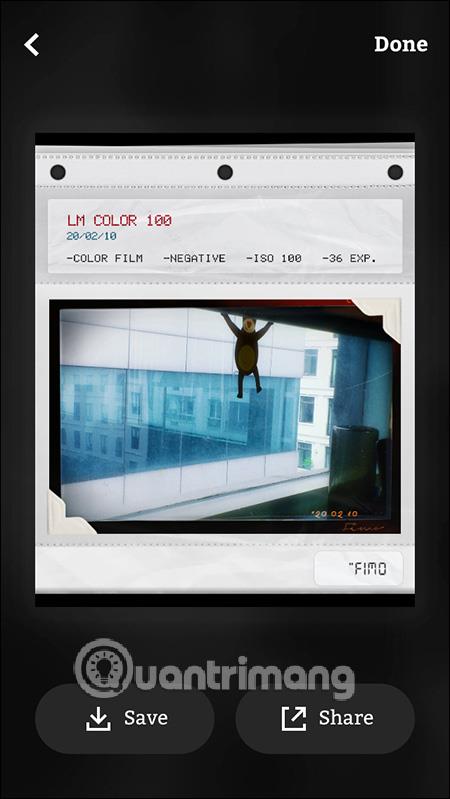Klasiskie filmu fotografēšanas efekti joprojām ir daudzu jauniešu izvēle, nevis fotografēšana modernā stilā. Un, protams, lai iegūtu savus mākslinieciskos attēlus, nevar nepieminēt krāsu filmu fotografēšanas lietojumprogrammas, piemēram, FIMO. Lietojumprogramma piedāvā bagātīgu fotofilmu krāsu veikalu, ko papildina unikāli efekti ar klasisku sajūtu. Aplikācijā ir pieejama arī informācija, piemēram, saules apdegums, graudu lūšana utt. Zemāk esošajā rakstā ir sniegti norādījumi, kā izmantot klasisko FIMO fotografēšanas lietojumprogrammu.
Klasiskās fotogrāfijas ceļvedis vietnē FIMO
1. darbība:
Lietotāji lejupielādē FIMO lietojumprogrammu saviem tālruņiem saskaņā ar zemāk esošo saiti un palaiž to.
Atverot FIMO lietojumprogrammas saskarni, jūs redzēsit kameras saskarni. Pirmkārt, lietotājs izvēlēsies plēves krāsu, kuru vēlas izmantot. Pieskarieties izmantotajai filmas krāsai, un pēc tam redzēsit citas opcijas. Noklikšķiniet uz Vairāk vai Visas filmas, lai atvērtu filmu krāsu sarakstu. Ir gan bezmaksas, gan maksas krāsas.
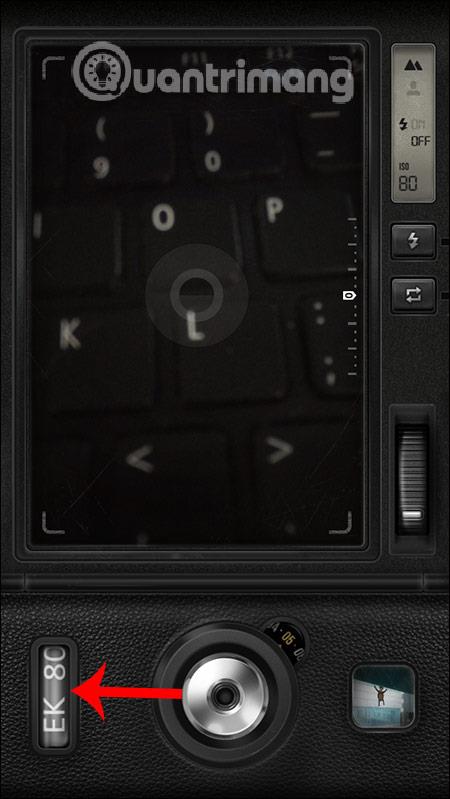
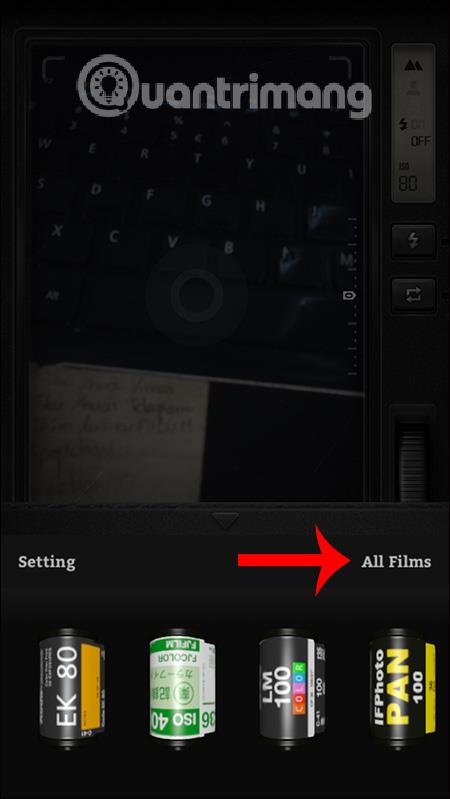
2. darbība:
Pēc vēlamās filmas krāsas izvēles fotografējam kā parasti. Ja vēlaties tuvināt vai tālināt objektīvu , izmantojiet regulēšanas ikonu , kā parādīts attēlā. Kad esat pabeidzis fotografēt, noklikšķiniet uz sīktēla ikonas, lai atvērtu albumu . Tad mēs redzēsim visus uzņemtos attēlus.
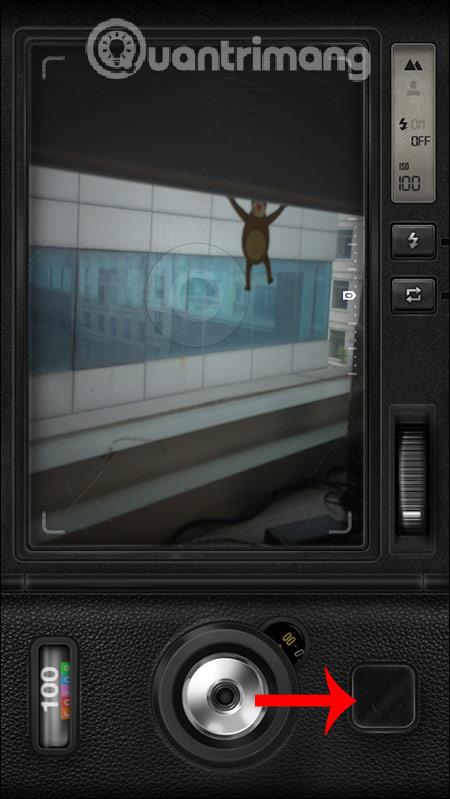
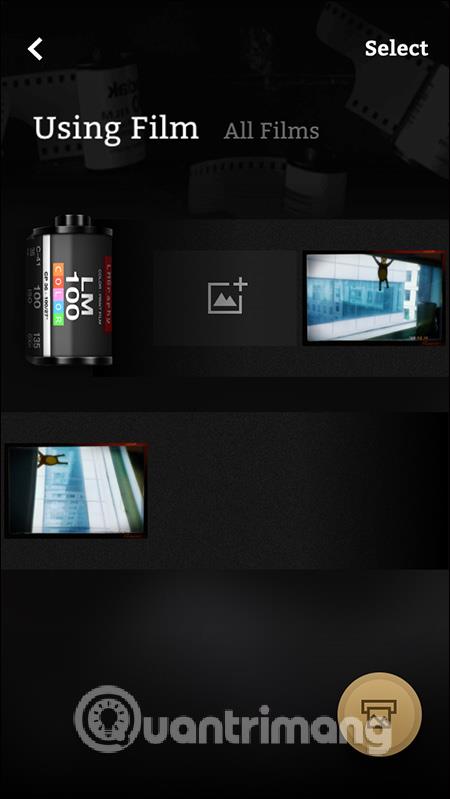
3. darbība:
Noklikšķinot uz Atlasīt un atlasot tik daudz attēlu , cik vēlaties, tālāk tiks parādītas papildu izvēles ikonas. Varat kopīgot attēlu, lejupielādēt to, dzēst vai izveidot drukas attēlu, kā norādīts tālāk. Tad fotoattēlam būs visi fotografēšanas parametri.
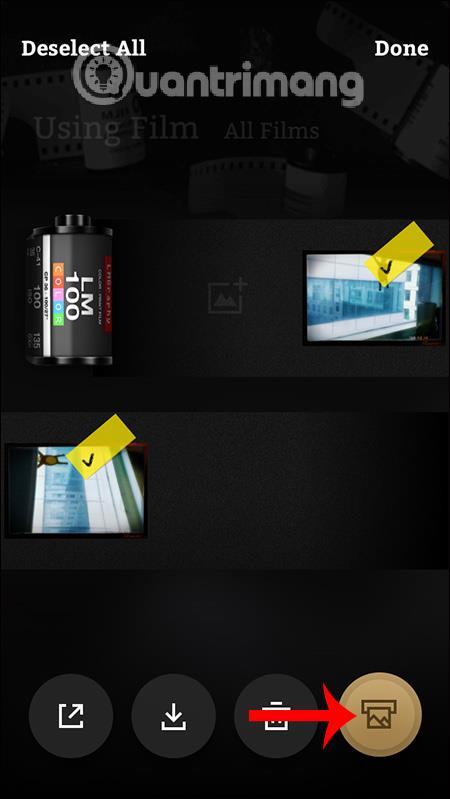
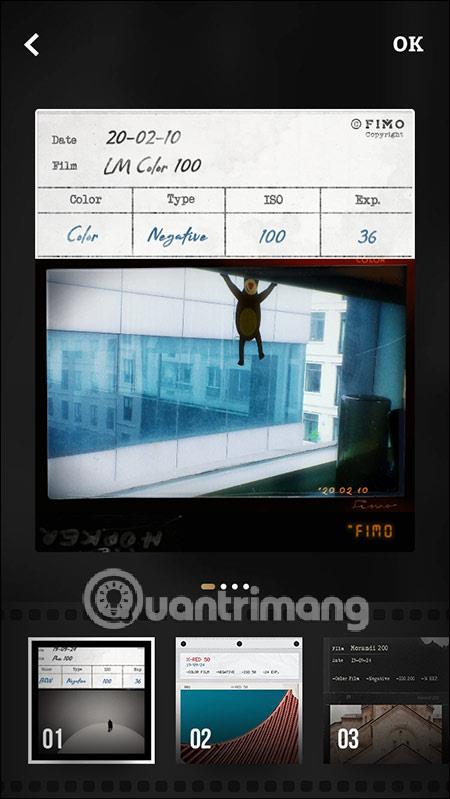
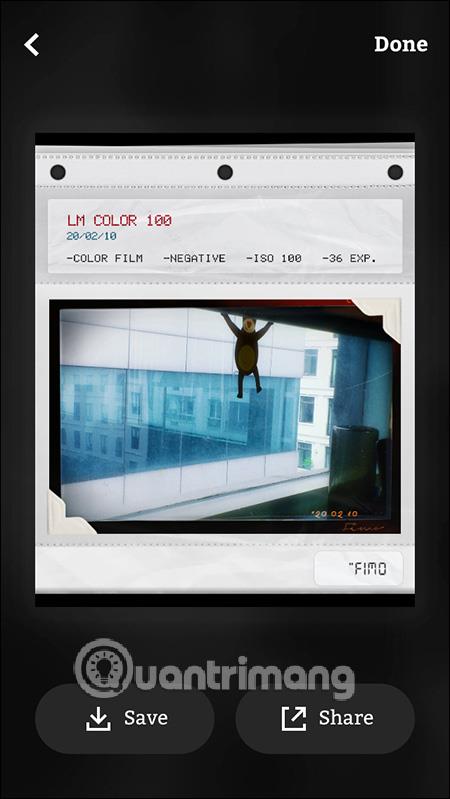
Redzēt vairāk: